
Mewn achosion o'r fath, gallwch ddileu hysbysiadau yn llwyr, a gallwch ddiffodd sain Windows 10 Hysbysiadau, heb eu diffodd eich hun, a fydd yn cael ei drafod ymhellach yn y cyfarwyddiadau.
- Sut i analluogi Hysbysiadau Windows 10 Sain mewn Paramedrau
- Defnyddio'r panel rheoli
- Cyfarwyddyd Fideo
Analluogi sŵn hysbysiadau yn Windows 10 paramedrau
Mae'r dull cyntaf yn eich galluogi i ddefnyddio'r "paramedrau" o Windows 10 i ddatgysylltu sŵn hysbysiadau, tra os oes angen o'r fath, mae'n bosibl dileu rhybuddion sain yn unig ar gyfer rhai siopau bwrdd gwaith a chymwysiadau meddalwedd.
- Ewch i ddechrau - paramedrau (neu pwyswch Win + I Keys) - System - Hysbysiadau a Chamau Gweithredu.
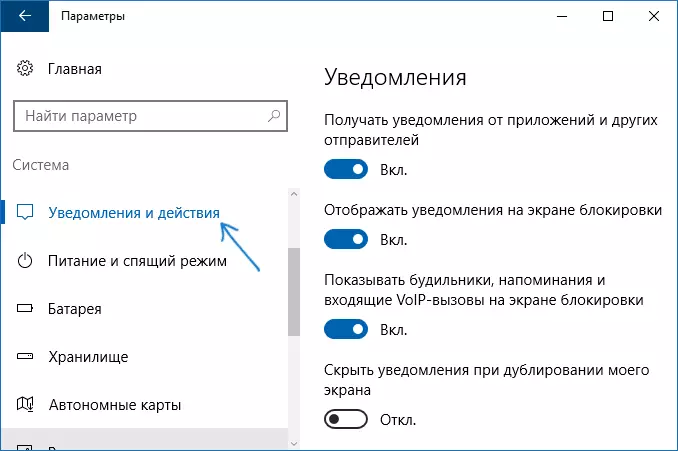
- Yn y fersiynau diweddaraf o Windows 10 ar y dudalen hon, gallwch ddiffodd y sain ar unwaith ar gyfer pob hysbysiad, dim ond dad-diciwch y "Caniatáu Hysbysiadau Chwarae Sain". Mewn fersiynau cynharach o OS pwynt o'r fath.
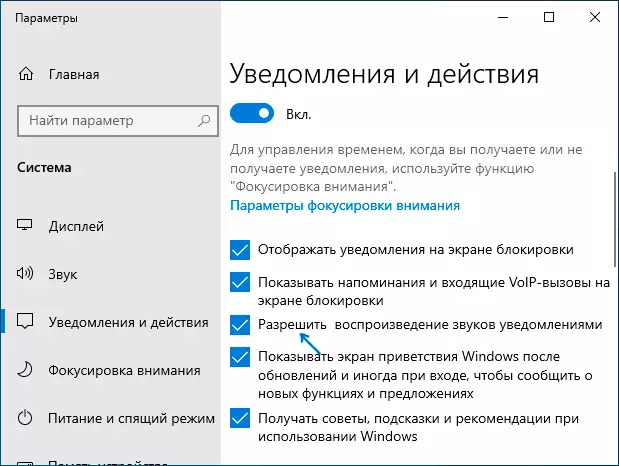
- Isod yn yr adran "Derbyn Hysbysiadau o'r Anfonwr hyn", fe welwch restr o geisiadau y mae hysbysiadau Windows 10 yn bosibl amdanynt, gallwch analluogi'r hysbysiadau cyfan. Os ydych chi am analluogi synau hysbysu yn unig, cliciwch ar enw'r cais.
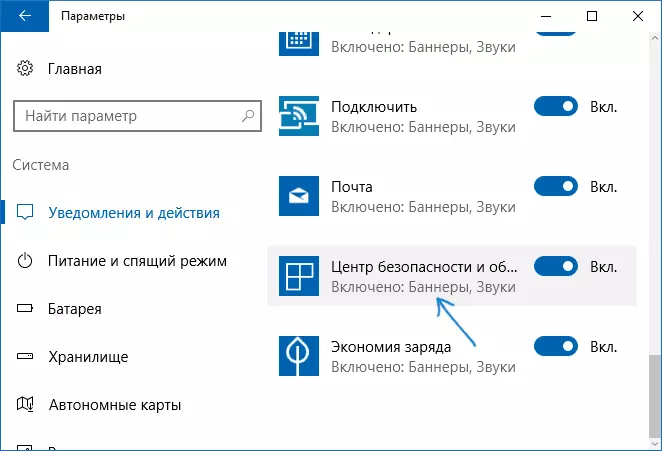
- Yn y ffenestr nesaf, diffoddwch y "Beep wrth dderbyn hysbysiad".

Er mwyn peidio â chwarae dim synau ar gyfer y rhan fwyaf o hysbysiadau system (fel enghraifft fel enghraifft, mae adroddiad gwirio amddiffynnwr Windows), yn analluogi'r synau ar gyfer y Cais Diogelwch a Chanolfan Gwasanaethau.
NODER: Gall rhai ceisiadau, fel cenhadau, gael eu gosodiadau eu hunain o'r seiniau hysbysu (yn yr achos hwn, nid sain safonol Windows 10), i'w hanalluogi, archwilio paramedrau'r cais ei hun.
Newid y paramedrau sain hysbysu safonol yn y panel rheoli
Ffordd arall o analluogi swn safonol Windows 10 Hysbysiadau ar gyfer y negeseuon system weithredu ac ar gyfer pob cais yw defnyddio'r gosodiadau sain system yn y panel rheoli.
- Ewch i Banel Rheoli Windows 10, gwnewch yn siŵr bod y "blociau" yn cael ei osod ar y dde yn y maes "View". Dewiswch "Sound".
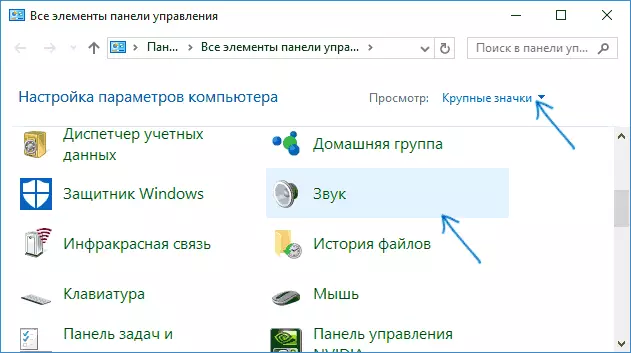
- Agorwch y tab "Sounds".
- Yn y rhestr Sound Sounds rhestr, dewch o hyd i'r eitem "Hysbysiad" a'i dewis.
- Yn y rhestr "Rhestr Sounds", yn hytrach na sain safonol, dewiswch "Na" (wedi'i leoli ar ben y rhestr) a chymhwyswch y gosodiadau.
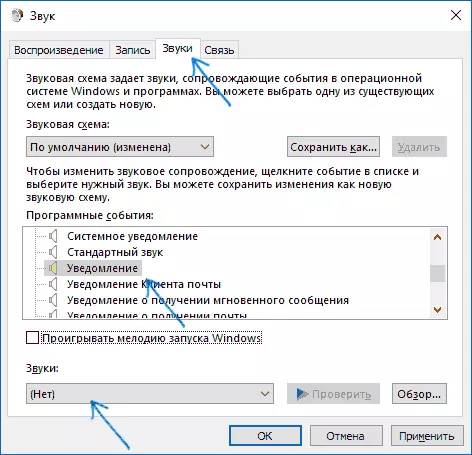
Ar ôl hynny, yr holl synau hysbysiadau (eto, rydym yn sôn am hysbysiadau Windows 10 safonol, ar gyfer rhai rhaglenni cyfluniad mae angen ei gynhyrchu yn y paramedrau yn y feddalwedd ei hun) yn cael ei analluogi ac ni fydd yn rhaid i chi amharu'n sydyn arnoch chi, tra Bydd y digwyddiadau eu hunain yn parhau i ymddangos yn y ganolfan hysbysu.
Sut i analluogi Windows 10 Hysbysiadau Sain - Cyfarwyddiadau Fideo
Gobeithiaf y bydd y cyfarwyddyd yn ddefnyddiol. Os yw'r cwestiynau'n parhau, byddaf yn falch o'u hateb yn y sylwadau.
